升级win10后 怎么把开始菜单设置成原来习惯的样子?
摘要:对微软而言,此次新版Windows的发布非常关键。此前Windows8获得的反响不佳。Windows8的一些大胆设计,例如抛弃开始按钮并采用...
对微软而言,此次新版Windows的发布非常关键。此前Windows 8获得的反响不佳。Windows 8的一些大胆设计,例如抛弃开始按钮并采用全新的界面布局,令许多用户感到迷惑。但很多用户表示升级win10之后感觉很不习惯,下面小编来教你把开始菜单设置成你原来习惯的样子!
方法/步骤
1、首先点击右下角的通知
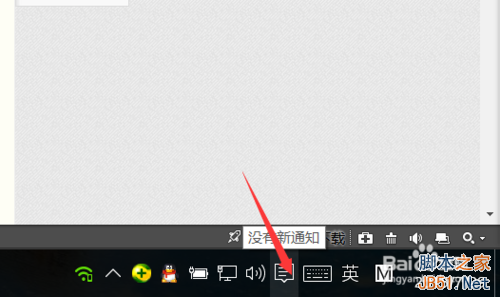
2、然后点击所有设置
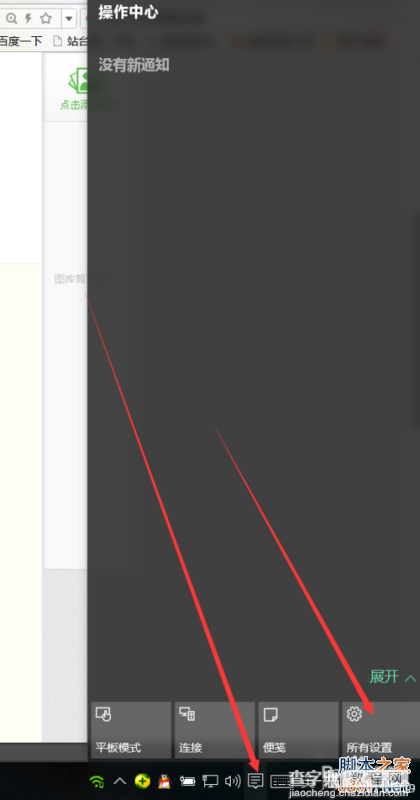
3、再点击个性化
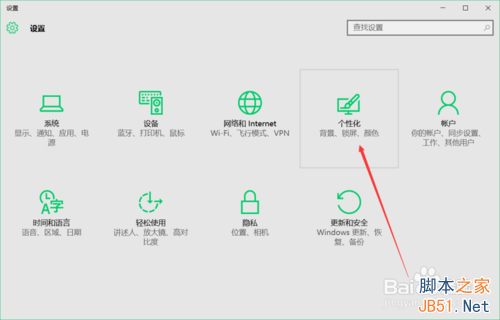
4、然后点击开始
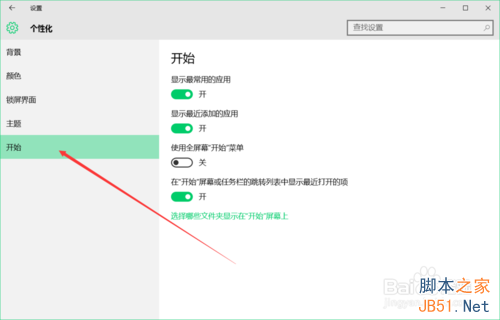
5、你可以选择使用全屏幕“开始”菜单,那么便是win8的操作习惯
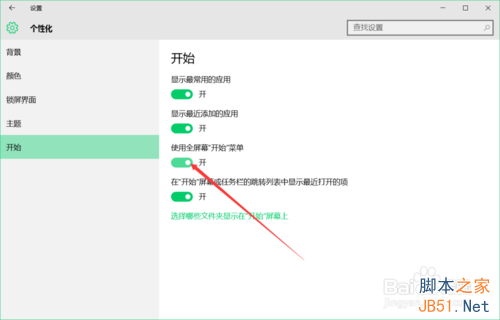
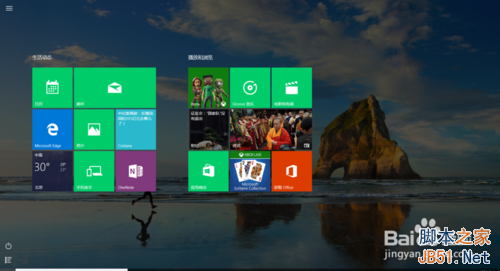
6、也可以选择关闭全屏幕“开始”菜单,那么就是win7的操作习惯
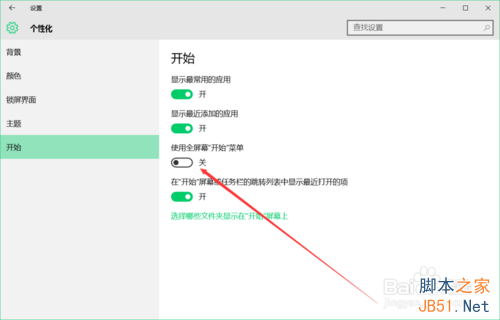
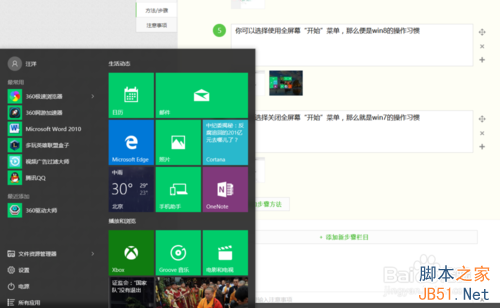
提示:你可以按照自己的喜好来设置
以上就是升级win10后 怎么把开始菜单设置成原来习惯的样子方法介绍,希望能对大家有所帮助!
【升级win10后 怎么把开始菜单设置成原来习惯的样子?】相关文章:
★ Win10 Mobile预览版14327怎么使用PC收发短信?
★ Win10安全登录界面的密码输入框怎么取消显示明文的按钮?
★ 微软发布官方工具 解决Win10预览版开始菜单点击无响应的问题
